- 矢量软件教程:利用AI制作苹果QuickTime标志(09-07)
- 矢量软件教程:Illustrator运用3D效果制作网页按钮(09-07)
推荐精品矢量教程兴趣爱好
| ||||


| ||||
步骤15
选择椭圆工具(L),绘制一个295*35px的椭圆,然后选择转换锚点工具(Shift+ C),单击如图#1高光标出的锚点。选择刚绘制的形状,添加弧形效果(效果菜单>变形>弧形),然后执行对象菜单>扩展外观。
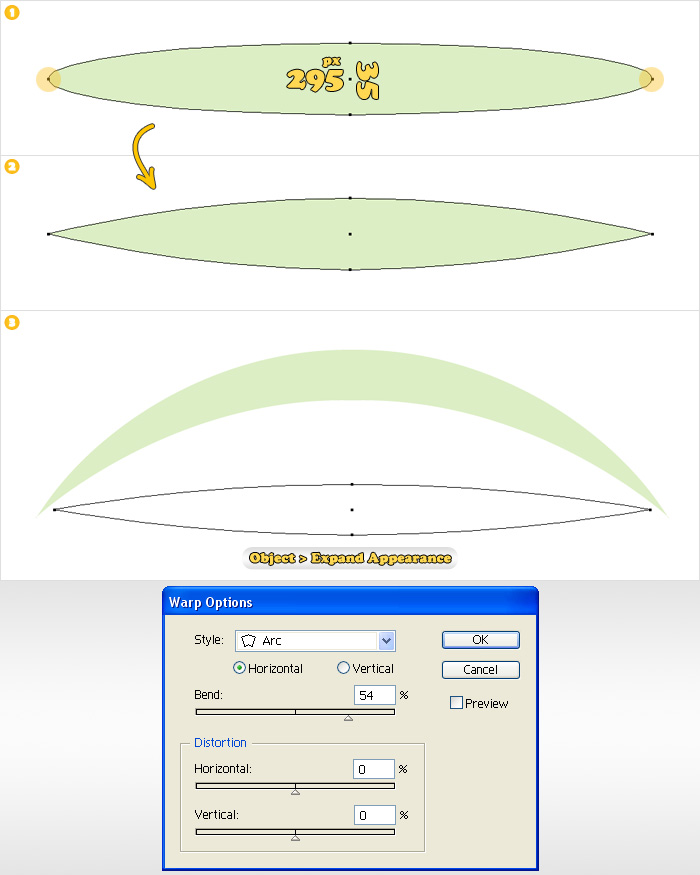
步骤16
选择步骤15绘制的形状,置于顶层(Shift + Ctrl + ]),把它放在如图所示的位置,然后填充径向渐变。
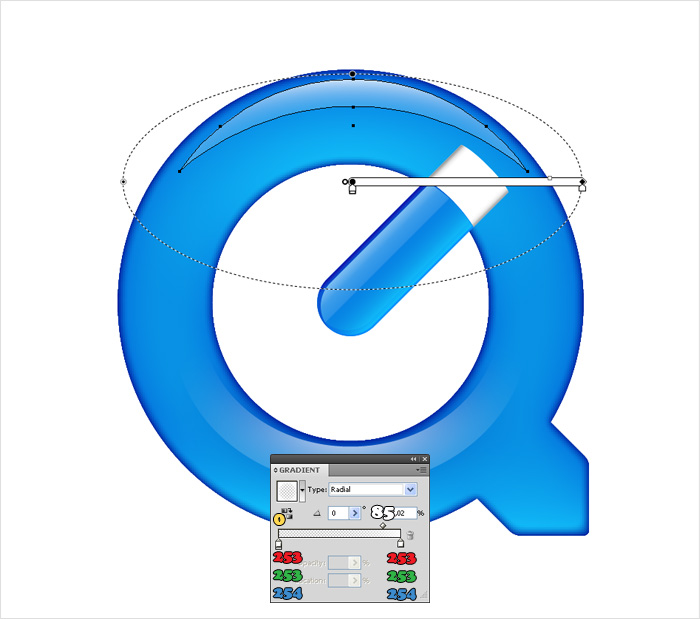
选择大的、蓝色的形状,然后执行对象菜单>路径>偏移路径。输入-3px,单击确定。选择钢笔工具(P),绘制一个如图2红色显示的形状。然后选择它和蓝色形状副本,单击路径查找器面板里的“与形状区域相交按钮。得到的形状,填充径向渐变,然后降低不透明度为85%。下一步,你要隐藏掉这个形状的一部分。复制它,然后打开透明度调板(窗口菜单>透明度)。选择副本,填充如图4所示的线性渐变。现在,选择副本和原形状,打开透明度调板的弹出菜单,选择新建不透明蒙版。最后,得到的形状如图5所示。
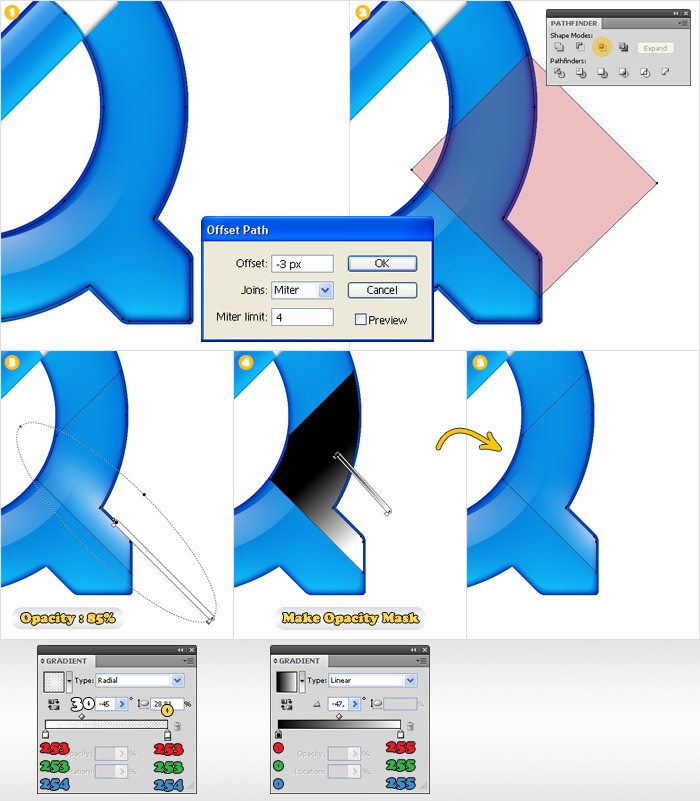
≡★ 免 责 声 明 ★≡
除本站原创外,本站所提供的所有教程均收集整理自网络,其版权归该教程直原始作者或原始出处所有!
除特别声明外,您可以在保持教程的完整和注明来源的前提下免费复制、转贴本站所提供的所有教程;但是,不可以盗链本站的图片!
除特别声明外,在未经许可的情况下您不得将本站所提供的任何教程(包括资源)用于商业用途;
如果确有需要,请自行与该教程的原始所有权者(即:原始作者或出处)联系,本站不提供相关服务;否则,由此而引发的一切后果由您自负!